쉬운 설정으로 인쇄하기
이 프린터에서 알맞은 인쇄를 수행하기 위한 간단한 설정 절차는 다음과 같습니다.
프린터에 용지 로드
프린터 선택
프린트 대화 상자의 프린터(Printer) 목록에서 사용하는 모델을 선택합니다.
![그림: [프린트] 대화 상자의 [프린터]](screens/printdlg_lpd.gif)
 참고
참고- 세부사항 보기(Show Details)를 클릭하여 설정 창을 상세 보기로 전환합니다.
하지만 사용하는 어플리케이션에 따라 세부사항 보기(Show Details)가 표시되지 않을 수 있습니다.
- 세부사항 보기(Show Details)를 클릭하여 설정 창을 상세 보기로 전환합니다.
용지 크기 선택
용지 크기(Paper Size)에서 사용할 용지 크기를 선택합니다.
필요에 따라 매수, 인쇄할 페이지 및 방향을 설정합니다.![그림: [프린트] 대화 상자의 [용지 크기]](screens/copies_lpd.gif)
팝업 메뉴에서 품질 및 용지(Quality & Media)를 선택
![그림: [프린트] 대화 상자의 [품질 및 용지]](screens/quality_dlg_lpd_2.gif)
용지 종류 선택
용지 종류(Media Type)에서 프린터에 로드한 것과 같은 용지 종류를 선택합니다.
자동(프린터 설정 사용)(Auto (Use Printer Settings))을 선택하면 프린터 설정에서 구성한 용지가 인쇄됩니다.![그림: [프린트] 대화 상자 [품질 및 용지]의 [용지 종류]](screens/media1_lpd.gif)
 중요
중요- 미리 설정(Presets) 구역에서 현재 설정을 미리 설정으로 저장...(Save Current Settings as Preset...)을 클릭하여 지정된 설정을 등록합니다.
- Canon 정품 용지 또는 Canon 출력 확인 용지에 대한 내용은 "용지 정보 목록"을 참조하십시오.
용지 공급 선택
용지 공급(Paper Source)에서 목적에 맞는 설정을 선택합니다.
![그림: [프린트] 대화 상자 [품질 및 용지]의 [용지 공급]](screens/source1.gif)
 중요
중요- 용지나 하단(롤 용지 2) 설정, 또는 롤 용지 유닛의 옵션 설정에 따라 용지 공급 방법이 다릅니다.
인쇄 우선 순위 선택
인쇄 우선 순위(Print Priority)에서 목적에 따라 이미지(Image), 선화ㆍ문자(Line Drawing/Text) 또는 자동(프린터 설정 사용)(Auto (Use Printer Settings))을 선택합니다.
![그림: [프린트] 대화 상자 [품질 및 용지]의 [인쇄 품질]](screens/print_priority.gif)
 중요
중요- 선택 가능한 인쇄 우선 순위는 용지 종류 설정에 따라 다릅니다.
인쇄 품질 선택
목적에 따라 인쇄 품질(Print Quality)에서 고품질(High), 표준(Standard) 또는 고속(Fast)을 선택합니다.
![그림: [프린트] 대화 상자 [품질 및 용지]의 [인쇄 품질]](screens/quality_dlg_lpd_4.gif)
 중요
중요- 인쇄 프로파일에 따라 선택할 수 있는 인쇄 품질 설정이 다를 수 있습니다.
팝업 메뉴에서 페이지 처리(Page Processing)를 선택
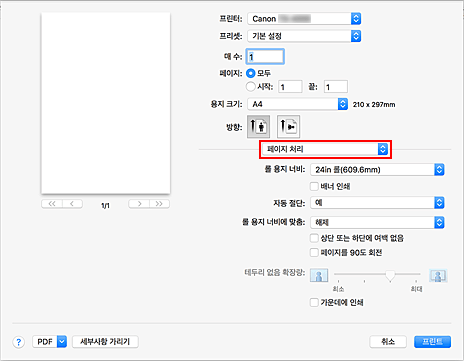
롤 용지 너비 선택하기
용지 공급(Paper Source)에서 롤 용지를 선택한 경우 롤 용지 너비(Roll Paper Width)를 프린터에 로드된 롤 용지의 너비로 설정합니다.
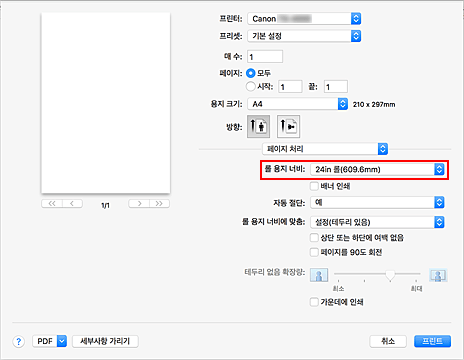
 중요
중요- 품질 및 용지(Quality & Media)의 용지 공급(Paper Source)에서 커트지(Cut Sheet)를 선택한 경우 롤 용지 너비(Roll Paper Width)는 회색으로 표시되고 설정할 수 없습니다.
설정 완료
프린트(Print)를 클릭합니다.
인쇄를 실행할 때 용지의 종류와 크기에 따라 문서가 인쇄됩니다.![그림: [프린트] 대화 상자의 [프린트]](screens/quality_dlg_lpd_5.gif)
 참고
참고
- 프린터 드라이버의 용지 설정이 프린터에 등록된 용지 정보와 다른 경우 프린터 조작판에 오류 메시지가 나타날 수 있습니다. 인쇄를 계속할 수 있지만 올바른 인쇄 결과를 얻지 못할 수 있습니다.

